Hauptinhalt
Topinformationen
Filterregeln einrichten (SOGo-Webmail)
Filterregeln werden benötigt, um E-Mails mit bestimmten Aktionen zu versehen. Ein Beispiel, für das eine Filterregel genutzt werden kann, ist der fiktive Benutzer Xaver Muster. Er möchte alle E-Mails die ihm "Yvonne Muster" schreibt automatisch in den Posteingangsordner "Mails von Yvonne" verschieben. Dazu definiert er über die SOGo-Schnittstelle eine Filterregel. Der folgende Text beschreibt die dafür benötigten Arbeitsschritte.
Voraussetzung
Filterregeln können nur von Personen eingerichtet werden, die eine gültige Benutzerkennung im Rechenzentrum der Universität Osnabrück besitzen.
Einrichten einer Filterregel
Damit eine Filterregel erzeugt werden kann, muss der Benutzer am SOGo System angemeldet sein. Dies geschieht über die Startseite der SOGo-Groupware unter der URL https://sogo.uni-osnabrueck.de/SOGo/so/ mit den folgenden Eingabedaten:
Benutzername: Benutzerkennung
(hier: xmuster)
Passwort: das zugehörende Passwort
Über das Pfeilsymbol wird der Authentifizierungsvorgang des Benutzers gestartet.
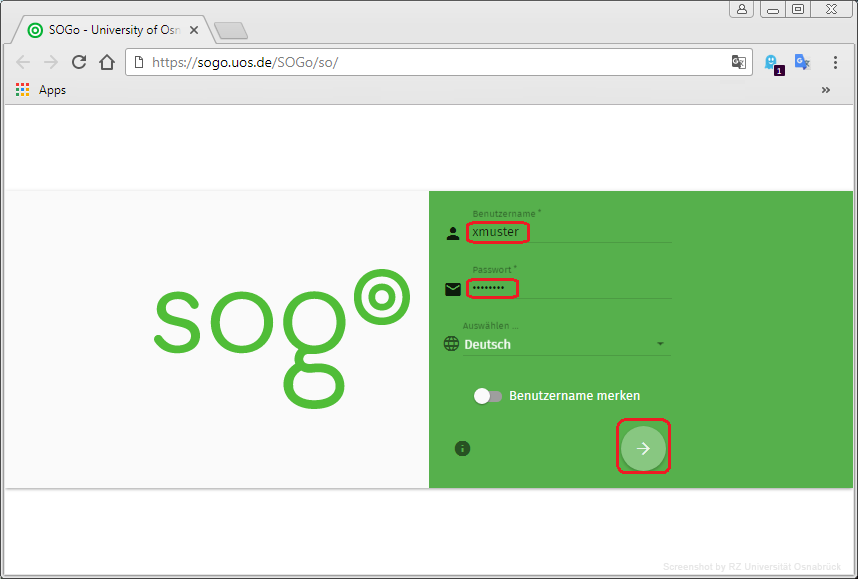
Zunächst wird die E-Mail-Ansicht, durch Auswählen des E-Mail-Symbols, aktiviert. Filterregeln lassen sich über die Schaltfläche Einstellungen einrichten (Zahnradymbol neben dem Benutzerprofil (hier: Xaver Muster)).
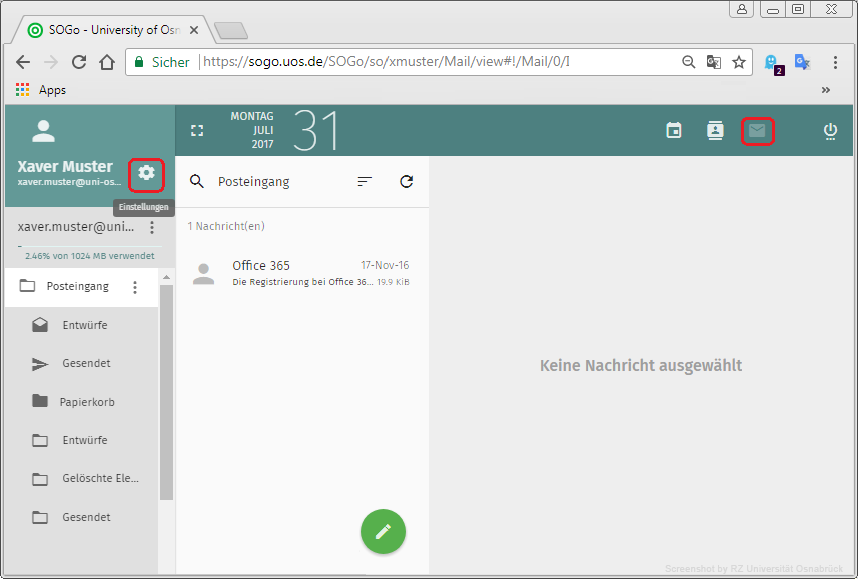
In der Kategorie E-Mail wird auf den Karteireiter Filter gewechselt. Hier wird eine neue Filterregel über die Auswahlt des Schriftzuges "FILTER ERSTELLEN" angelegt.

Im folgenden Beispiel erstellt Xaver Muster eine Filterregel, die eingehende E-Mails von Yvonne Muster automatisch in den Posteingangsordner "Mails von Yvonne" verschiebt. (Diesen Ordner hat er zuvor in seinem E-Mail Posteingang angelegt.)
Die Filterregel erwartet die folgenden Eingaben:
- Angabe eines frei wählbaren Filternamens (hier: Mails von Yvonne).
- Hinzufügen einer Bedingung über "Bedingung hinzufügen +" .
- Auswählen einer Regel (hier: mit allen der folgenden Regeln übereinstimmen).
- Auswahl des Teils der E-Mail der geprüft werden soll [zum Beispiel: Betreff, Von, An, CC ... (hier: Von)].
- Auswahl der Prüfungsbedingung - worauf geprüft werden soll - (hier: enthält)
- Das Feld Wert erwartet den Prüfwert - was geprüft werden soll - (hier: ymuster@uni-osnabrueck.de)
- In der Kategorie "Führe folgende Aktionen aus:" wird über "Aktion hinzufügen +" definiert was mit einer E-Mail, die den Prüfkriterien entspricht, geschehen soll.
- Auswählen einer Aktion (hier: Verschiebe die Nachricht nach).
- Auswahl des Ordners in den die E-Mails von Yvonne verschoben werden sollen. (hier: Mails von Yvonne).
- Die Filterregel "Mails von Yvonne" wird über die Schaltfläche OK gesichert.

Erzeugte Filterregen müssen aktiviert werden. Dazu wird das neben der Filterregel stehende Optionskästchen ausgewählt. Über das "Speichern-Symbol" wird die Filterregel aktiv gesetzt. Alle E-Mails von Yvonne Muster werden ab jetzt automatisch nach ihrer Zustellung in den Posteingangsordner "Mails von Yvonne" verschoben.












